| 跳过导航链接 | |
| 退出打印视图 | |

|
Sun Blade X4-2B 安装指南(适用于 Linux 操作系统) |
远程 OS 安装是使用 Oracle ILOM Remote Console 应用程序和重定向的 CD/DVD 驱动器或 CD ISO 映像执行的。远程安装最简便的方法是使用 Oracle System Assistant 的协助 "Install OS" 任务。使用此过程可设置远程 Oracle System Assistant 协助安装或远程手动(无协助)安装。
开始之前
必须满足以下要求:
应已按照Sun Blade X4-2B 安装指南 中所述的步骤执行服务器安装。
远程控制台系统必须在 Solaris、Linux 或 Windows 上运行。
必须将远程控制台系统连接至可访问 Sun 服务器以太网管理端口的网络。
必须安装 Java Runtime Environment (JRE) 1.5。
如果远程控制台系统运行的是 Solaris,则必须禁用卷管理功能,远程控制台才能访问 CD/DVD-ROM 驱动器。
如果远程控制台系统运行的是 Windows,请禁用 Internet Explorer 增强安全性。
已根据服务器的 Oracle ILOM 文档中的说明对服务器服务处理器 (service processor, SP) 进行了设置。
需要 SP IP 地址以访问 Oracle ILOM。
要确保服务器具有最新更新,服务器必须能够访问 Web。

此时将显示 "Security Alert" 对话框。
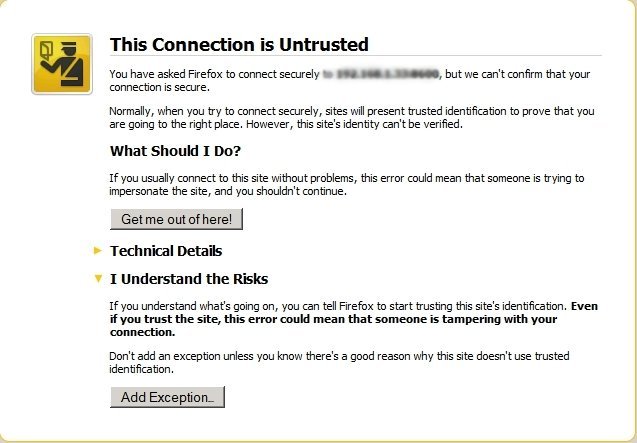
此时将显示 Oracle ILOM 登录屏幕。
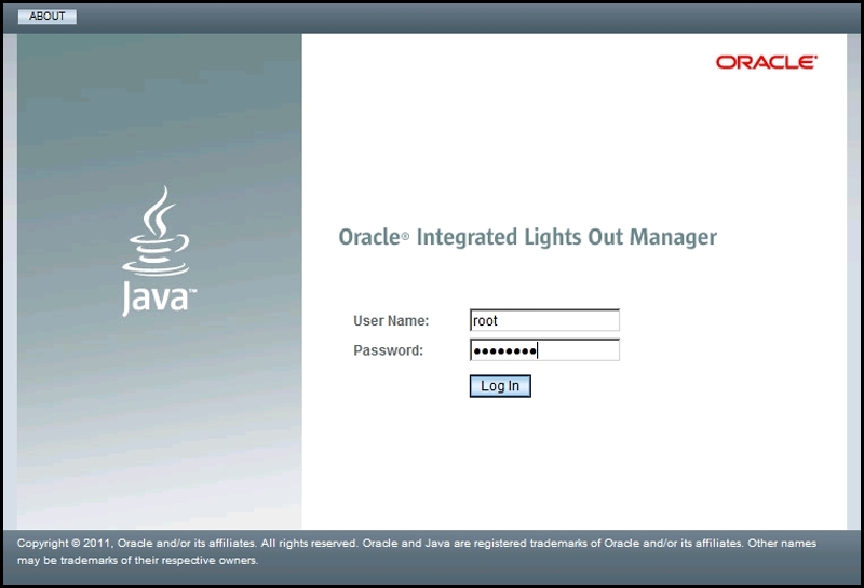
默认用户名为 root,默认密码为 changeme。
此时将显示 Oracle ILOM "System Summary" 屏幕。
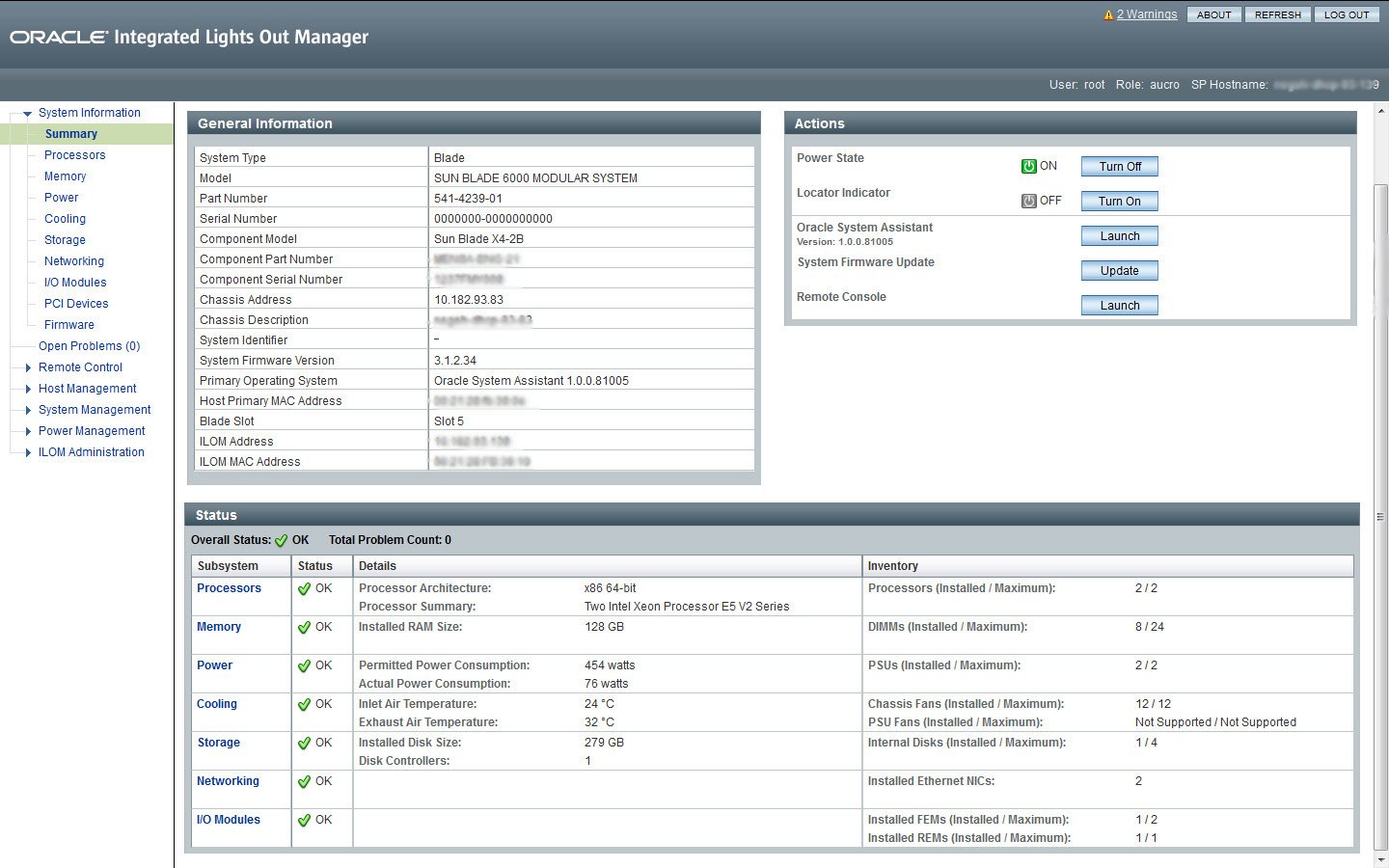
此时将显示 jnlpgenerator.jnlp 文件对应的对话框。

此时将显示 "Remote Console" 屏幕。
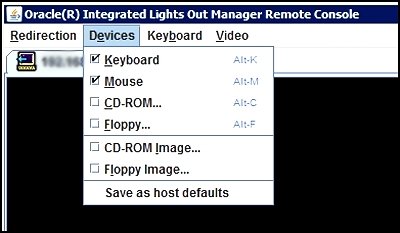
CD-ROM Remote。选择 "CD-ROM" 将服务器重定向到与远程控制台系统相连的 CD/DVD-ROM 驱动器中的操作系统软件 CD/DVD 内容。
CD-ROM Image。选择 "CD-ROM Image" 将服务器重定向到位于远程控制台系统上的操作系统软件 .iso 映像文件。
接下来的步骤